照片合成,在PS中合成創意飛翔的氣球
時間:2024-03-09 06:46作者:下載吧人氣:33
教程通過PS來合成創意飛翔的氣球,教程只是一個參考,關鍵是同學們要學會思路和工具的運用,相信同學們學習后可以從中學到一些東西,有助與自己的技術提高,制作圖片的時候可以加入一些自己想要放的原色,這樣可以提高自己的海報設計感,一起來學習一下吧,相信同學學習可以創作更有設計感的圖片。
效果圖:

操作步驟:
1、首先我們先打開背景素材文件,如圖:

2、創建新組,命名為人像,在人像組中創建新組,命名為調色。首先置入人像素材文件,柵格化圖層后使用鋼筆工具繪制人像輪廓,并添加圖層蒙版,摳出人像,如圖所示:

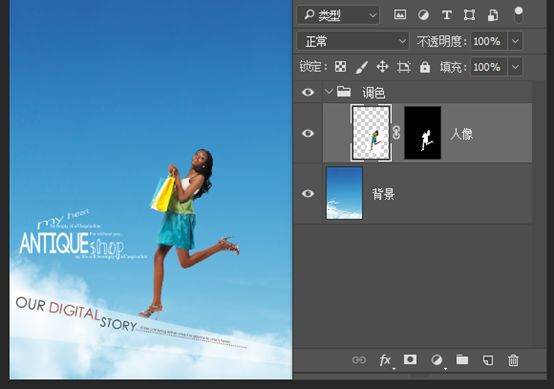
3、由于人像皮膚偏暗,首先需要對人像進行調整。創建選取顏色1調整圖層,在顏色下拉列表框中分別選擇“紅色”和“黃色”,設置它們的黑色為-100%;再選擇“白色”,設置其黑色為100%,然后選擇“黑色”,設置其黑色為20%,選擇相對復選框,在圖層蒙版上使用白色畫筆繪制人像皮膚區域,并且建立剪貼蒙版,如圖所示:
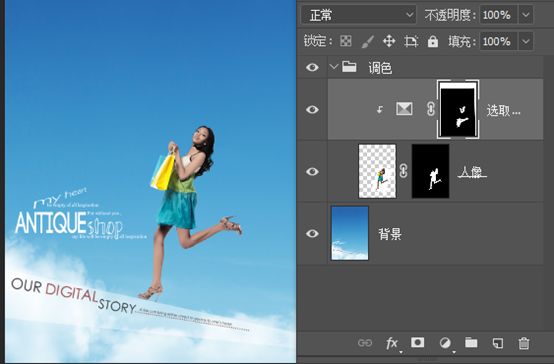
4、載入可選顏色調整圖層蒙版選區,創建曲線1調整圖層,調整曲線形狀,將選區內的膚色提亮,并且建立剪貼蒙版,如圖所示:

5、創建色相飽和度1調整圖層,在顏色下拉列表框中選擇“黃色”,設置其色相為-16,明度為97,然后在圖層蒙版上使用白色畫筆繪制人像皮膚區域,并且建立剪貼蒙版,如圖所示:
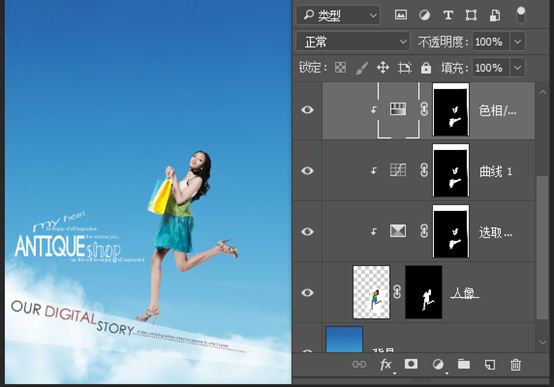
6、創建自然飽和度1調整圖層,設置自然飽和度為100,飽和度為63,并建立剪貼蒙版(技巧提示:調整自然飽和度選項,不會生成飽和度過高或過低的顏色,畫面始終會保持一個比較平衡的色調,對于調節人像非常有用),如圖所示:
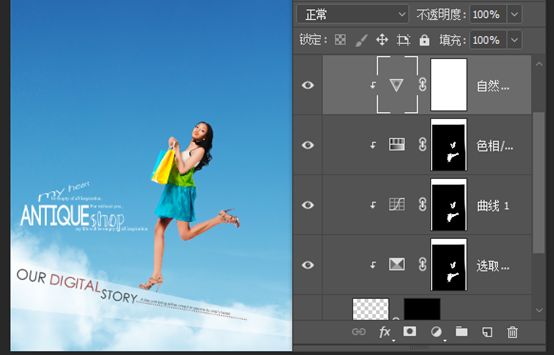
7、下面補全人像頭發,這里主要使用外掛頭發畫筆。單擊畫筆工具按鈕,載入外掛頭發筆刷素材。新建圖層,設置前景色為黑色,在畫筆設置面板中選擇其中一個頭發筆刷,設置合適的大小后在畫布中繪制。在頭發圖層上右擊,在彈出的快捷菜單中選擇自由變換命令,調整頭發到合適的位置和角度,按Enter鍵結束后使用橡皮擦工具擦除擋住人像的部分,用同樣的方法制作另外一側的頭發,如圖所示:
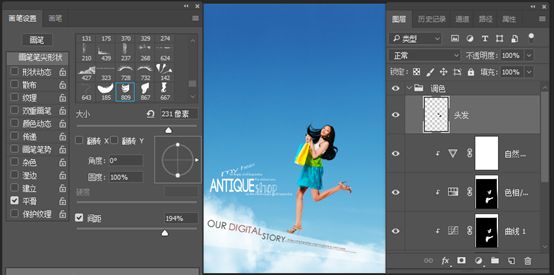
8、將所有人像圖層合并,下面對嘴唇顏色進行調整。單擊工具箱中的顏色替換畫筆工具按鈕,在選項欄中設置合適的畫筆大小,設置模式為色相,前景色為粉紅色,在嘴唇上涂抹,使嘴唇由橙色變為粉紅色。由于原人像素材質量較差,圖片噪點較多,這里可以使用外掛磨皮軟件進行適當磨皮。選擇濾鏡,Imagenomic,Portraiture2命令,使用吸管工具吸取皮膚顏色,適當調整數值即可。此時人像皮膚光滑了很多,但仍存在偏暗和缺少光澤的問題。單擊工具箱中的減淡工具按鈕,在圖像中需要的位置進行涂抹減淡,如圖所示:
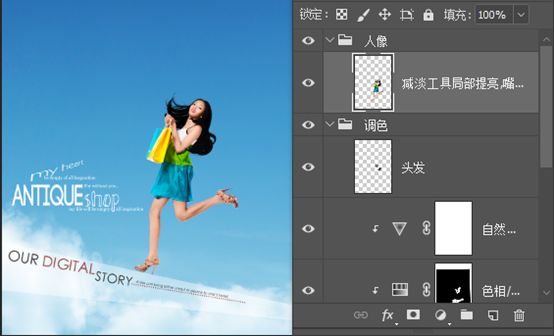
9、接下來制作前景裝飾素材。創建新組,命名為“氣球”。置入氣球素材,柵格化圖層后將素材放在人像附近,如圖所示:
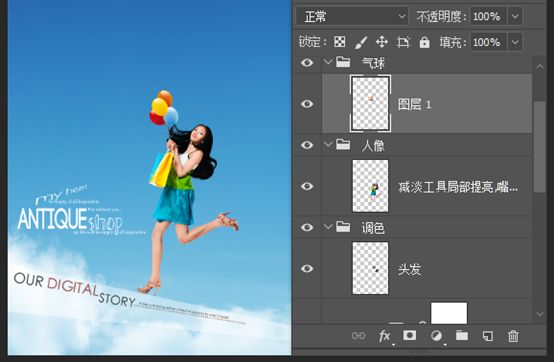
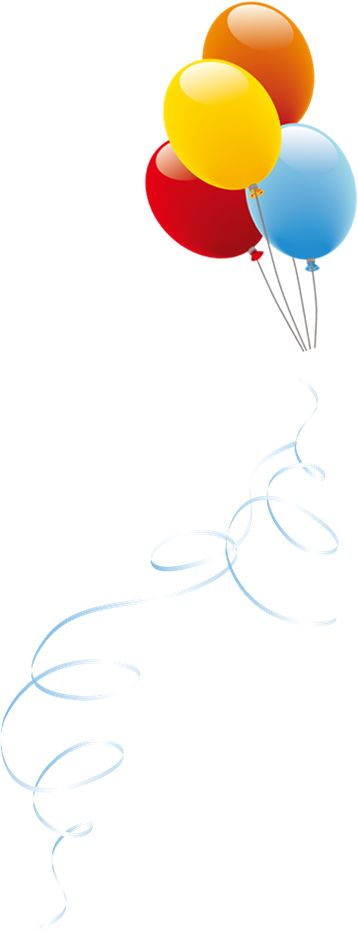
10、為了制作出數量眾多的氣球,這里需要多次復制氣球圖層,調整氣球的大小、位置,并改變氣球的顏色。制作其他氣球時可以刪除絲帶部分。另外,為了使氣球有一種不斷膨脹的效果,當復制到一定階段時要進行適當變形,使用自由變換工具快捷鍵Ctrl+T,單擊右鍵,在彈出的快捷菜單中選擇透視、斜切命令即可,效果如圖所示:

11、下面制作氣球線。創建新組,命名為線。首先設置畫筆大小為1像素,硬度為100%,然后設置前景色為白色,接著選擇鋼筆工具,在氣球底部繪制一條直線到人像手中,右鍵,在彈出的快捷菜單中選擇描邊路徑命令,在彈出的描邊路徑對話框中,設置工具為畫筆,單擊確定按鈕結束操作。同理,使用鋼筆工具繪制其他線條。注意,線條要有層次感,畫筆描邊粗細可以適當變換,而且需要注意線條與氣球的穿插關系,如圖所示:
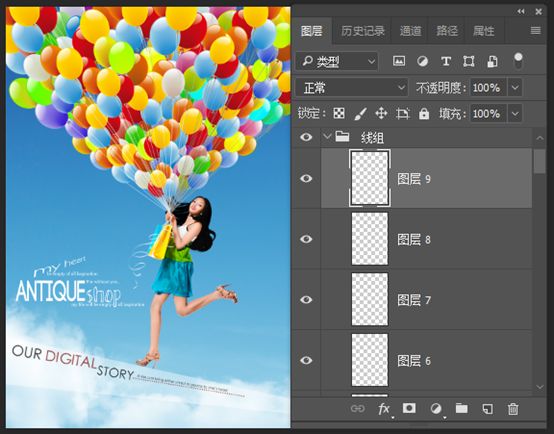
12、最后置入化妝品素材,柵格化圖層后將素材擺放到氣球中央,最終效果如圖所示:

整個教程就完成了,同學們可以借鑒一下,創作有自己風格的圖片,來跟著教程練習一下吧。

網友評論